Doorgaan waar je gebleven was aanzetten (of uit) in Chrome, Firefox en Edge

Je kunt in elke web browser - Chrome, Firefox en Edge bijvoorbeeld, om de drie populairste te noemen - instellen dat je bij het opstarten weer verder gaat met de surfsessie van vorige keer. Dat alle websites die je toen open had staan dus weer openen. Dat kan handig zijn.
Wij laten zien hoe je kunt doorgaan waar je gebleven was in Chrome, Firefox en Edge. En als je dit juist niet wil uit privacy-overwegingen - en de functie staat wel aan - dan lees hier hoe je dit ook weer uit kunt zetten.
Doorgaan waar je gebleven was aan- of uitzetten in Chrome
Ga in Chrome naar driepuntjes-menu | Instellingen | Bij opstarten en selecteer Doorgaan waar je gebleven was als je websites van je laatste surfsessie weer wilt openen bij het starten van Google Chrome.
En als je deze functie uit privacy-overwegingen niet wilt dan kies je Nieuw tabblad of je eigen startpagina door middel van Specifieke pagina openen.
Eerdere vensters en tabbladen openen in Firefox aan- of uitzetten
In Firefox heet deze functie Eerdere vensters en tabbladen openen. Je kunt deze aanzetten onder driestreepjes-menu | Instellingen | Algemeen en selecteer Eerdere vensters en tabbladen openen:
Als je dit niet wilt dan selecteer je deze optie juist niet. En onder Instellingen | Startpagina kun je dan kiezen voor Firefox-startpagina (met zoekvenster, bladwijzers en geschiedenis), Aangepaste URL (je eigen startpagina) of Lege pagina die getoond worden bij het openen van Firefox.
In Firefox kun je trouwens je startpagina en nieuw tabblad-pagina (als je een nieuw tabblad opent) afzonderlijk instellen, zoals je ziet.
Tabbladen van de vorige sessie openen in Edge instellen (of uitschakelen)
In Microsofts Edge browser kun je deze functie ook instellen. Ga naar driepuntjes-menu | Instellingen | Tabbladen Start, Home en Nieuw en kies onder Wanneer Edge wordt gestart voor Tabbladen van de vorige sessie openen.
En als je dit juist niet wilt dan kun je kiezen voor De nieuw tabbladpagina openen of Deze pagina's openen.
De Home-knop (voor als je op de home-knop klikt) en Nieuwe tabbladpagina (als je een nieuw tabblad opent) kun je afzonderlijk instellen in Edge.

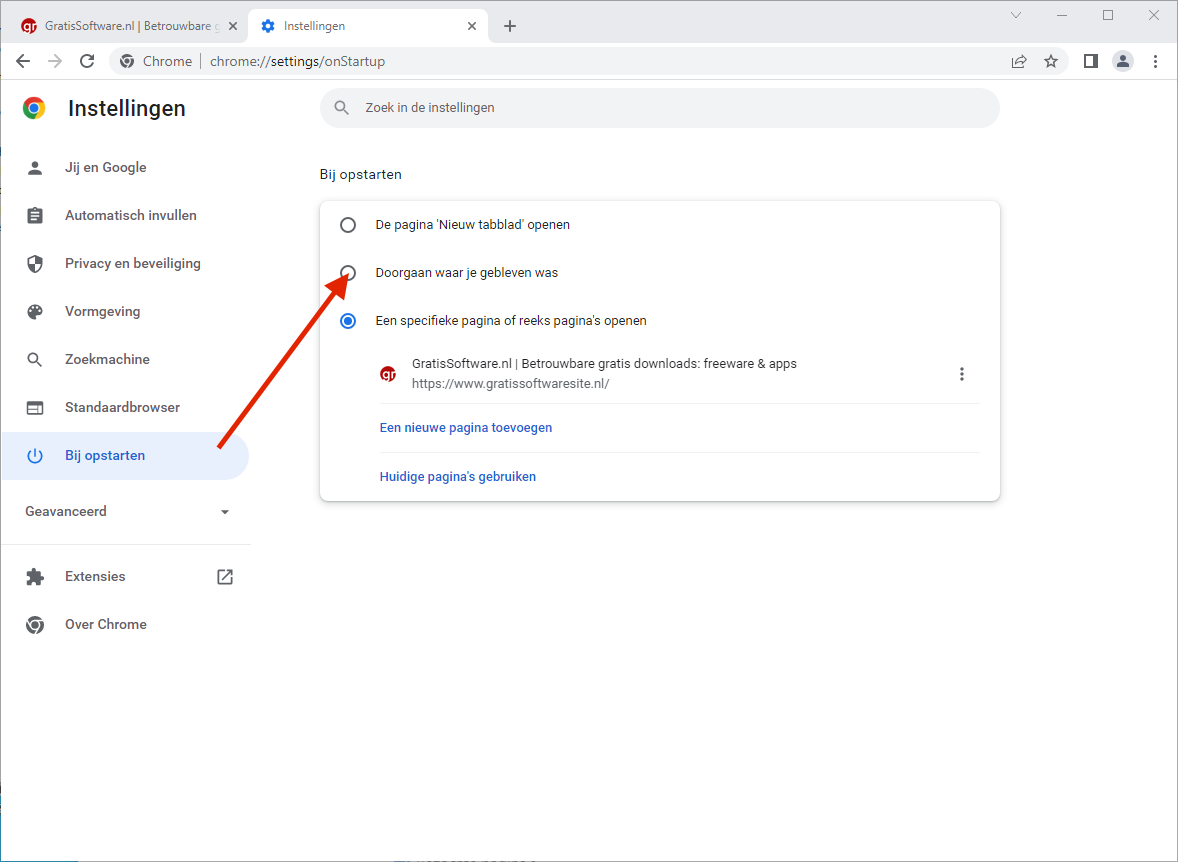
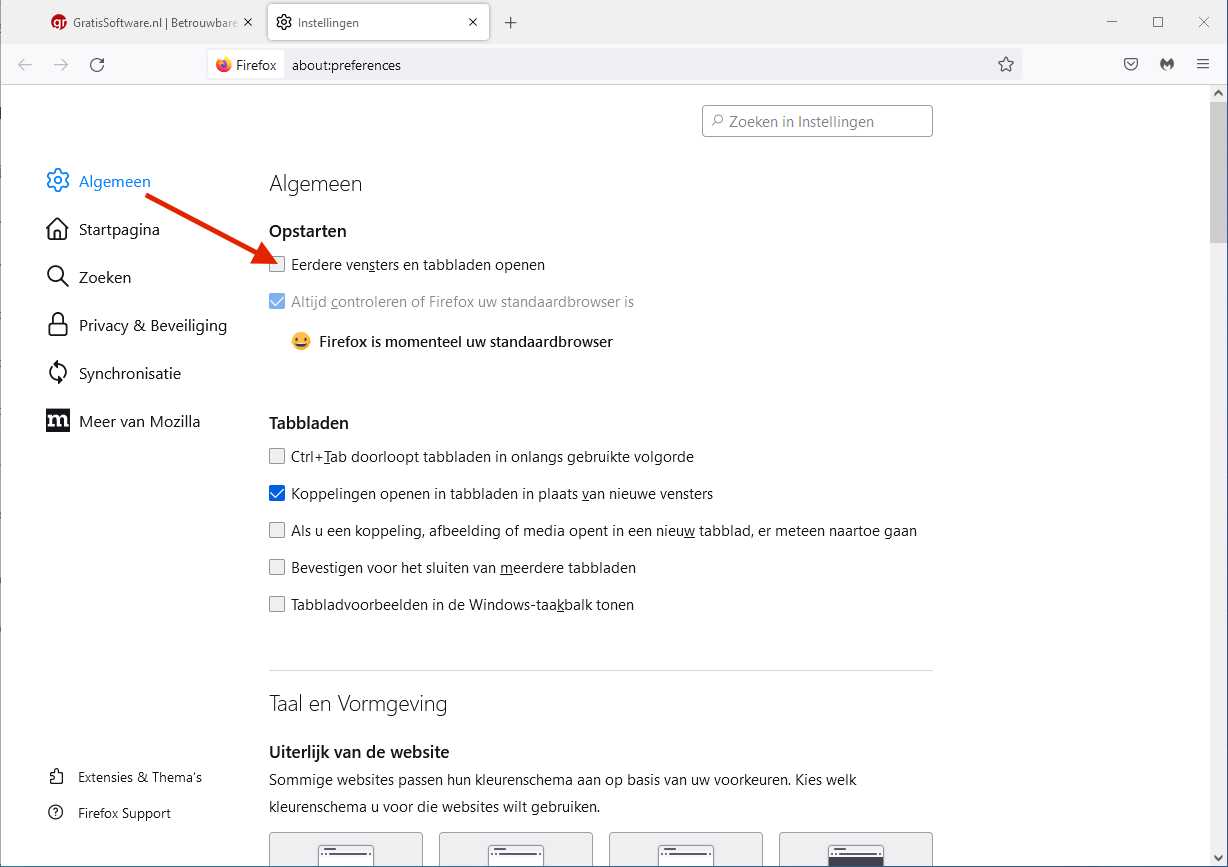
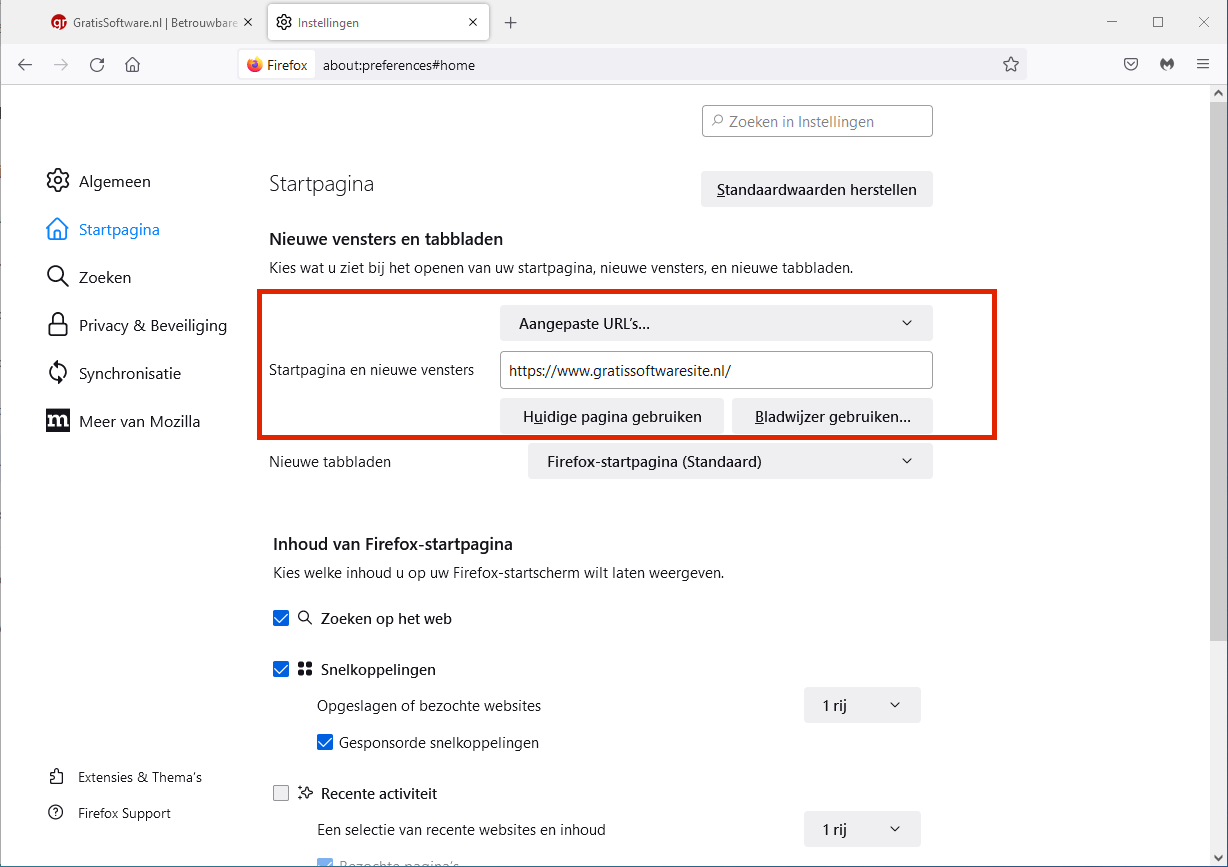
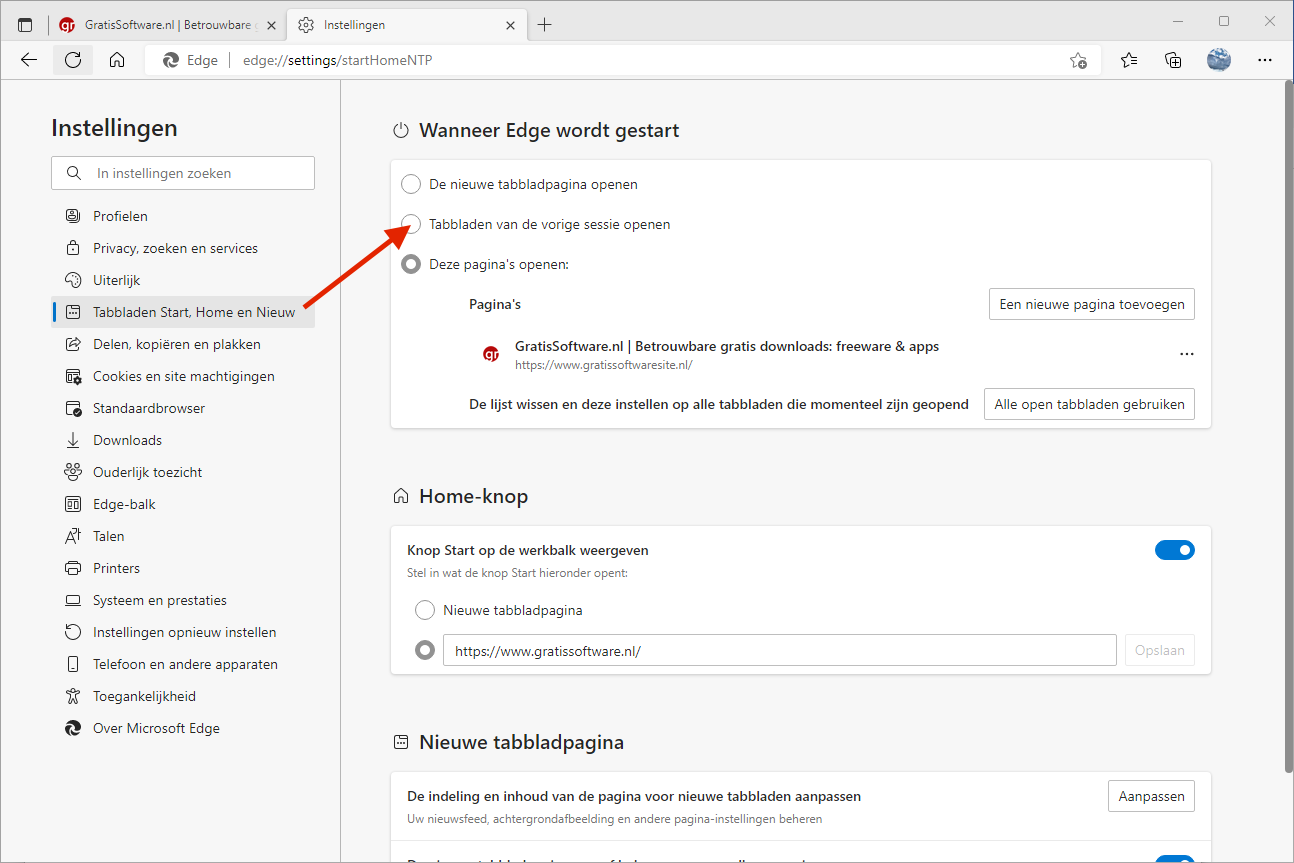

Reageer